PS怎样绘制矢量图?
设·集合小编 发布时间:2023-03-27 16:27:28 510次最后更新:2024-03-08 11:52:11
我们都知道AI可以绘制矢量图,所画的图形可以无限放大而不会产生模糊。那么,PS怎样绘制矢量图?下面就带大家一起来学习下方法吧。

工具/软件
硬件型号:小新Air14
系统版本:Windows10
所需软件:PS2019
ps怎样绘制矢量图?
第1步
我们点击钢笔工具,快捷键P
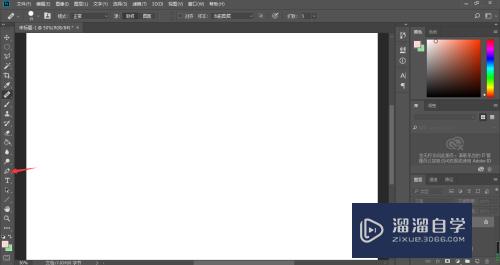
第2步
点击箭头所指的路径

第3步
选择形状

第4步
鼠标左键在画布中点击起始点

第5步
接着,点击第二个点

第6步
点击第三个点

第7步
可以看见钢笔工具将自动对图形进行颜色的填充

第8步
到了最后,我们必须鼠标左键点击起始点位置,对所画图形进行闭合

第9步
这样,我们就完成了对矢量图的绘制

总结
1、我们点击钢笔工具,快捷键P
2、点击箭头所指的路径
3、选择形状
4、鼠标左键在画布中点击起始点
5、接着,点击第二个点
6、点击第三个点
7、可以看见钢笔工具将自动对图形进行颜色的填充
8、到了最后,我们必须鼠标左键点击起始点位置,对所画图形进行闭合
9、这样,我们就完成了对矢量图的绘制
- 上一篇:PS如何填充前景色和填充背景色?
- 下一篇:PS中如何将位图转化为矢量图?
相关文章
广告位


评论列表